Enhetslänkar
Android
iPhone
- Enhet saknas?
Det är svårt att föreställa sig en tid innan vi använde Google Maps för att ta oss runt till fots eller under körning. Att söka efter en plats i Maps är enkelt och enkelt.
Och förutsatt att du har spårning av Googles webbaktivitet på din telefon eller bärbara dator, kommer alla dina tidigare sökta platser på ett bekvämt ställe. Faktum är att Google Maps gör ett bra jobb med att komma ihåg alla platser du faktiskt har varit och de du just har sökt.
I den här artikeln visar vi dig hur du visar din Google Maps sökhistorik, granskar den och till och med tar bort specifika sökningar om du vill.
Hur visar jag Google Maps sökhistorik?
Om du använder Google Maps för att komma runt ofta har du förmodligen en lång lista med sökningar i din Maps -aktivitet. När du klickar på sökrutan i Google Maps visas en lista över dina senaste sökningar automatiskt.
Men om du behöver visa äldre objekt i din sökhistorik måste du gå till sidan Kartaktivitet. Låt oss först gå igenom stegen som krävs för att visa Google Maps sökhistorik om du använder en dator. Oavsett om du är en Windows- eller Mac -användare kommer denna process att vara exakt densamma.
Tänk också på att du måste vara inloggad på ditt Google -konto för att kunna se din sökhistorik. Så här hittar du och visar din Google Maps sökhistorik:
- Öppen Google kartor i din stationära webbläsare. Du kan använda vilken webbläsare som helst, men Google rekommenderar Chrome för optimal kompatibilitet.

- Klicka på de tre horisontella linjerna i det övre vänstra hörnet.

- Bläddra till botten och välj ”Kartaktivitet”.
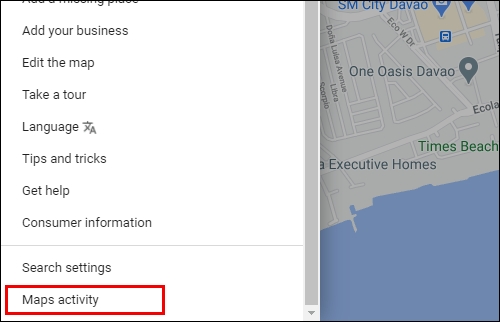
Alternativet ”Spara aktivitet” bör vara aktiverat. Och din ”Radera automatiskt” borde vara avstängd. Strax under dessa två alternativ ser du en sökfält som säger ”Sök i din aktivitet.”
Här kan du ange en specifik plats du har sökt tidigare. Om du inte är säker på vad du letar efter kan du bläddra i sökhistoriken.
Sökfiltret ger dig möjlighet att visa sökhistorik den senaste dagen, veckan eller månaden eller göra en anpassad sökning. Du kan också växla mellan alternativen ”Bundle View” och ”Item View” för att se sökhistoriken. Bundle View grupperar sökposterna efter datum, och Item View listar dem alla på en rad.
Hur visar jag Google Maps sökhistorik på Android?
En av de bästa sakerna med Google Maps är utan tvekan att du kan ta den med dig vart du än går med din mobila enhet. Med din Google Maps -app är chansen att gå vilse i en ny stad minimal.
Om du är en Android -användare kan du när som helst se sökhistoriken i Google Maps. Android -mobilappen visar flera senaste sökningar från huvudfältet, samma som webbversionen gör. Men för att kunna se hela sökhistoriken är det här du bör göra:
- Starta appen Google Maps på din Android -enhet.

- Klicka på din profilbild i det övre högra hörnet av skärmen.

- Välj ”Inställningar” i popup-fönstret.

- Rulla sedan ner och tryck på ”Karthistorik”.

Du ser ”Kartaktivitet” högst upp på skärmen. Nedan ser du fältet ”Sök i din aktivitet” där du kan ange sökobjektet från karthistoriken.
Sökhistoriken i Maps -appen visas automatiskt i Bundle View. Du har också möjlighet att filtrera sökhistoriken efter datum.
Det kommer också att finnas alternativet att ”radera” objekt i din sökhistorik. Om du trycker på det här alternativet tillåter Google Maps dig att radera sökningar från den senaste timmen, senaste dagen, hela tiden eller låta dig skapa ett anpassat intervall.
Hur visar jag Google Maps sökhistorik på iPhone?
Google Maps mobilapp fungerar effektivt oavsett om du använder en Android -smartphone eller iPhone. Appen fungerar identiskt på båda operativsystemen. Så om du är en iPhone -användare kan du se din sökhistorik på Google Maps så här:
- Starta Google Maps på din iPhone och tryck på din profilbild.

- Välj ”Inställningar” och sedan ”Karthistorik”.

- Klicka på ”Sök i aktivitetsfältet” för att visa objekt i din karthistorik.

Kom ihåg att du kan filtrera efter datum och radera sökposter inom specifika tidsintervall.
Hur ändrar du de platser du har besökt och aktiviteter du har gjort på kartor?
Google Maps håller en logg över alla platser du har besökt, men bara om du tillåter att den här funktionen är på. Det kommer att skapa en lista över besökta och mest besökta platser, såväl som obekräftade platser som det inte är säkert att du har besökt eller inte.
Du kan komma åt dessa platser och aktiviteter genom att öppna tidslinjen för Google Maps. Detta är något du kan göra i både webbläsare och Google Maps -appen på din mobila enhet. Så här fungerar det:
- Gå till Google Maps huvudmeny (tre horisontella linjer i det övre vänstra hörnet i webbläsaren och din profilbild i mobilappen).

- Välj ”Din tidslinje” från listan.
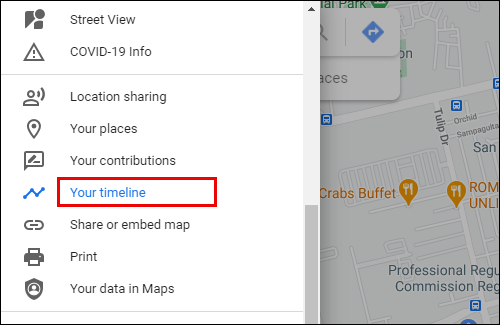
Om du använder Google Maps i din webbläsare ser du en röd rektangel i nedre vänstra hörnet. Det kommer att lista antalet platser du har besökt.
När du klickar på den ser du en uppräknad lista över platser bredvid varje tre punkter. Om du klickar på prickarna ser du alternativet ”Senaste besök på din tidslinje”.
När du klickar på det här alternativet kan du se och ändra specifika steg i den här aktiviteten. Du har också möjlighet att bekräfta om detta verkligen var en rutt du har tagit tidigare.
I din mobilapp för Google Maps, om du trycker på ”Din tidslinje” omdirigeras du till ett annat fönster där du kan växla mellan flikar märkta ”Dag”, ”Platser”, ”Städer” och ”Världen”.
Om du till exempel väljer ”Platser” ser du att de är organiserade efter typ av aktivitet, till exempel ”Shopping” och ”Mat och dryck”. Genom att trycka på varje kategori kan du ändra eller ta bort objekt från listan över platser.
Ytterligare vanliga frågor
1. Hur hämtar jag bort raderad Google -sökhistorik?
Om du av misstag har raderat din surfhistorik kan du fortfarande hämta den genom att öppna alternativet ”Min aktivitet” i Google. Här hittar du det:
1. Klicka på detta länk som guidar dig till ”Min aktivitet” för ditt Google -konto. Se till att logga in.

2. Bläddra ner och bläddra i din Google -aktivitet. Det kommer att ha en lista över alla dina sökningar i Bundle View eller Item View.
Tänk på att detta bara visar sökningar du har gjort på Google, inte de sökningar som gjorts i någon annan sökmotor.
2. Hur ser och tar du bort din Google -sökhistorik?
Du hittar all din Google -sökhistorik genom att öppna sidan ”Min aktivitet” för ditt Google -konto. Du hittar alla Googles sökobjekt som du kan bläddra efter datum eller genom att ange en specifik term i sökfältet.
Det kommer också att finnas en ”Ta bort” -knapp bredvid sökfältet. Du kan bara radera senaste sökningar, föregående dagars sökningar, hela tiden eller skapa ett anpassat intervall.
3. Hur ser jag på min historik på Google Earth?
Google Earth är ett bra sätt att utforska vår planet och se den från ett annat perspektiv. Du kan ange valfri plats i sökfältet, och Google Earth visar den direkt för dig.
Om du vill återvända till platsen du har sökt efter tidigare klickar du bara någonstans i sökfältet och listan över tidigare sökningar kommer ner. Klicka bara på platsen du letar efter, så tar du dig tillbaka dit igen. Var noga med att logga in på ditt Google -konto först.
4. Hur hittar jag mina senaste Google -sökningar?
Om du använder Google som din primära sökmotor ger den dig automatiskt förslag i rullgardinsmenyn när du klickar på sökfältet.
Dessa förslag är vanligtvis relaterade till dina senaste och vanligaste sökningar. Men om du vill se de senaste sökningarna och i deras kronologiska ordning måste du besöka sidan ”Min aktivitet” i ditt Google -konto.
5. Kan jag se min Google Maps sökhistorik?
Ja, du kan absolut se din Google Maps sökhistorik om inte någon redan har tagit bort den. Du kan komma åt den via webbläsare och mobilapp, ändra den och ta bort den om du vill. Sökhistoriken för Google Maps finns i avsnittet ”Kartaktivitet” i inställningarna för Google Maps.
Hantera din sökhistorik i Google Maps
Om du har haft ett Google -konto under en längre tid och du har spårat Google Maps hela tiden kan du se en hel berättelse om de platser du har besökt och resor du har gjort.
Men sökhistorik är mer än bara platshistorik. Den berättar om de platser du bara har slagit upp men inte besökt än. Hursomhelst, det ger värdefull data, och nu vet du hur du får åtkomst till det vid behov.
Kontrollerar du din Google Maps -historik ofta? Låt oss veta i kommentarfältet nedan.



















